Custo para atualizar do Windows 10 Home para o Pro
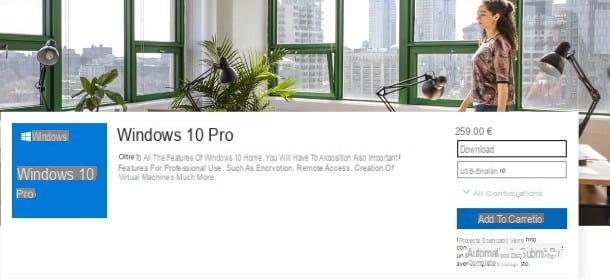
Como você bem sabe, janelas 10 é um sistema operacional coberto por uma licença comercial e, portanto, é pago. No momento em que este artigo foi escrito, o preço do Licença digital do Windows 10 Pro, disponível na Microsoft Store e válido para as versões de 32 e 64 bits do sistema operacional, é igual a € 259 IVA incluído, com possibilidade de instalação do software em um único PC. Este tipo de licença está vinculado à conta da Microsoft sob a qual foi adquirido. A licença de varejo requer a entrega de um Código da chave do produto, a ser inserido, quando solicitado, na atualização do sistema.
Os requisitos mínimos para instalar o Windows 10 Pro são quase idênticos aos exigidos para o Windows 10 Home: para integridade das informações, eu os listo abaixo.
- Processador - CPU compatível com 1 GHz ou superior.
- RAM - pelo menos 1 GB para 32 bits; 2 GB para 64 bits.
- Espaço em disco - pelo menos 20 GB.
- Placa de video - compatível com DirectX 9 com driver WDDM e com uma resolução suportada de pelo menos 800 x 600 pixels.
Como mudar do Windows Home para o Pro
Agora que você está bem ciente dos preços e requisitos mínimos do Windows 10, pode agir e trabalhar para finalmente atualizar para esta edição do sistema operacional.
A seguir, explicarei como proceder nos dois casos mais comuns: depois de comprar uma licença digital da Microsoft ou depois de usar uma licença de varejo (e chave de produto).
Atualize o Windows 10 Home para o Pro através da licença digital da Microsoft

Se essa é sua intenção atualize para o Windows 10 adquirindo uma licença digital na Microsoft Store, clique com o botão direito no Botão Iniciar Windows, selecione o item Configurações no menu que lhe é proposto, clique no ícone Atualização e segurança e vá para a seção ativação (Para a esquerda).
Neste ponto, clique no item Vá para a Loja, para abrir imediatamente a Microsoft Store, clique no botão Atualize para o Pro e, uma vez na tela dedicada ao Windows 10 Pro, pressione o botão comprar. Em seguida, siga as instruções mostradas na tela para finalizar a compra da licença digital.
Se você ainda não configurou uma conta da Microsoft em seu sistema, será oferecido um assistente para fazer isso agora.
Concluída a fase de pagamento, a licença digital será automaticamente "vinculada" à conta Microsoft configurada no computador: para prosseguir com a atualização do Windows 10 Home para o Pro, basta clicar, quando solicitado, no botão Instalar e aguarde a conclusão da atualização.
Atualize o Windows 10 Home para o Pro por meio de uma licença de varejo

A fim de mudar do Windows 10 Home para o Pro usando uma licença de varejo, você deve primeiro ter um Código da chave do produto válido que você pode usar para ativar sua cópia do Windows.
Depois de obter sua chave de produto do Windows 10 Pro, atualizar seu sistema é uma brisa. Mas primeiro, embora a operação não envolva a exclusão dos dados, recomendo que você crie um cópia de backup de seus arquivos, para ter disponível onde algo dá errado: neste sentido, meu guia sobre como fazer backup do seu PC com Windows 10 pode ser útil.
Antes de prosseguir, salve também seu trabalho e feche todos os programas abertos, pois o computador precisará ser reiniciado várias vezes.
Neste ponto, a fim de atualize o Windows 10 Home para o Pro, Clique no Botão Iniciar Windows (o bandeira localizado no canto inferior esquerdo da tela), pressione o botão ⚙ localizado na barra esquerda e, uma vez que você alcançou o Configurações, clique no ícone Atualização e segurança.
Depois, vá para a área dedicada aativação (esquerda), clique no item Alterar chave de produto e insira, com muito cuidado, a chave do produto obtida anteriormente. Você pode evitar a inserção de hifens, pois eles são adicionados automaticamente pelo Windows.

Quando terminar, clique nos botões para a frente e Permitir E é isso! Por fim, basta iniciar a atualização do sistema clicando no botão Começar do começo anexado ao aviso que aparece na tela. Nesta fase, o computador pode reiniciar automaticamente várias vezes.
Assim que a atualização do sistema for concluída, você não precisa fazer mais nada, a não ser verificar se sua cópia do Windows 10 Pro foi realmente instalada em seu computador. Agora, clique com o botão direito no botão Iniciar Windows, clique no item Configurações anexado ao menu que é proposto a você e acessar as seções Atualização e segurança> Ativação, para visualizar a licença em uso.
Como mudar do Windows 10 Home para o Pro gratuitamente

Como você diz? Você iria atualize do Windows 10 Home para o Pro gratuitamente, já que você comprou a versão Pro de uma edição anterior do Windows e agora os preços das licenças do sistema operacional parecem excessivos para você?
Então eu acho que tenho uma ótima notícia para você: se você tiver uma chave de produto válida de Janelas 8.1 Pro o Janelas 7 Pro, você pode atualizar o Windows 10 Home para o Pro gratuitamente, usando-o.
No entanto, para ter sucesso na empresa, você deve primeiro atualizar o Windows 10 Home to Pro usando um serial "genérico" fornecido pela Microsoft e, em seguida, ativar o sistema operacional com a Chave do Produto em sua posse (transformando-o, de fato, em uma licença digital do Windows 10 Pro).
Agora explicarei como proceder: para começar, salve todos os arquivos abertos e ative o modo avião para remover qualquer conexão com a Internet. Para fazer isso, clique no ícone história em quadrinhos localizado ao lado do relógio e, em seguida, no item Expandir localizado na parte inferior do painel que abre e, finalmente, pressione o botão Modo de voo, para desativar todas as conexões.
Agora, clique com o botão direito no Botão de início Windows, escolha o item Configurações a partir do menu que aparece e acessar as seções Backup e Restauração e ativação (Para a esquerda). Neste ponto, clique no item Cambia Product Key e insira, dentro, a série genérica VK7JG-NPHTM-C97JM-9MPGT-3V66T. Para iniciar a atualização do sistema, clique nos botões para a frente e Começar do começo.
Quando a atualização for concluída, desative o modo avião seguindo os mesmos passos vistos acima (o ícone relativo deve, neste ponto, "desligar), voltar para Configurações> Backup e redefinição> Ativação, clique no item Cambia Product Key e insira, neste ponto, a Chave do Produto do Windows 7 Pro ou Windows 8.1 Pro em sua posse.
Para completar e ativar a licença, clique nos botões para a frente e Ative agora: Após alguns segundos, você deve receber uma mensagem de confirmação de que a cópia do sistema operacional foi ativada.
Como mudar do Windows 10 Home para o Pro
























